电脑屏幕重影(电脑屏幕重影)
联想远程软件服务,联想专家可远程帮您电脑加速、游戏加速、磁盘分区、安装系统、网络与浏览器修复、软件安装激活调试、驱动安装、电脑配置优化、一对一应用操作指导等,让您足不出户,轻松解决电脑问题!呵护爱机,联想电脑养护维修服务,为您提供专业的清洁保养服务、故障检修与验机服务、拆机和部件安装服务。
联想拯救者Legion游戏电脑,全“屏”实力,为战而生!大神护航,更懂玩家!
屏幕显示的画面有重影,具体会有什么原因导致?需要如何处理?
一般情况下,导致此类现象主要有两种可能:
其中第一种情况是最为常见,当前设置的分辨率并非显示器的最佳分辨率,因此导致了像素点被拉伸放大显示,从而产生相对比较模糊、重影的现象。并且随着分辨率的过大或过小,屏幕上显示的内容也相对会放大或缩小。
另外,不排除是液晶屏被贴膜的缘故(注:液晶屏自身故障也会出现此问题,包括早期的 CRT 显示器)。
提醒:在部分潮湿地区,受到环境的影响屏幕也会出现重影、斜纹、水雾等“异常”现象,此为备件不可控因素,建议改善使用环境。
1、Windows XP 系统设置屏幕分辨率的操作方法:
1.1 在系统桌面空白处点击鼠标右键,在弹出的菜单中选择“属性”。如下图所示:
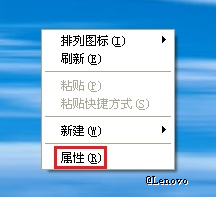
1.2 在弹出的显示属性对话框中,点击“设置”选项卡。然后在屏幕分辨率下,使用鼠标调整滑杆位置以便选择不同的分辨率(往左减小,往右增大),最后点击“确定”按钮。如下图所示:
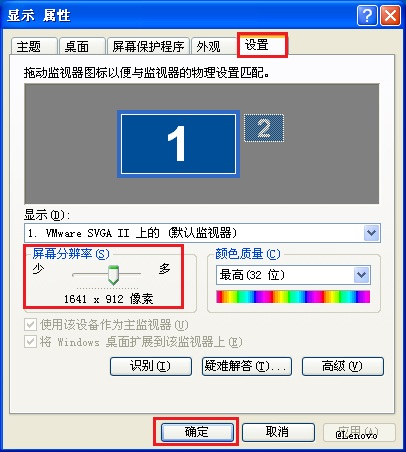

1.3 系统将会弹出监视器设置对话框,提示是否需要保存这些设置。如果确认无误,点击“是(Y)”按钮即可完成屏幕分辨率的设置。如果显示未达到理想效果,可以点击“否(N)”取消。如下图所示:

提醒:如果无法设置最佳分辨率,说明需要安装显卡驱动,可参考步骤 3 安装显卡驱动。
2、Windows 7 系统设置屏幕分辨率的操作方法:
2.1 在系统桌面空白处点击鼠标右键,在弹出的菜单中选择“屏幕分辨率”。如下图所示:
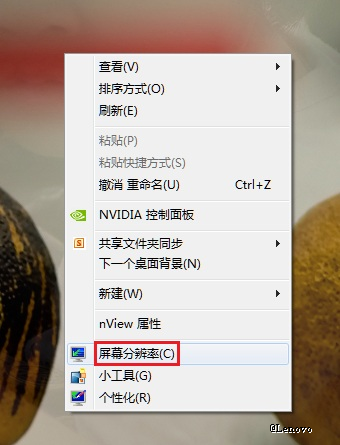
2.2 在弹出的更改显示器的外观对话框中,在分辨率后选择所需的分辨率,最后点击“确定”按钮。如下图所示:
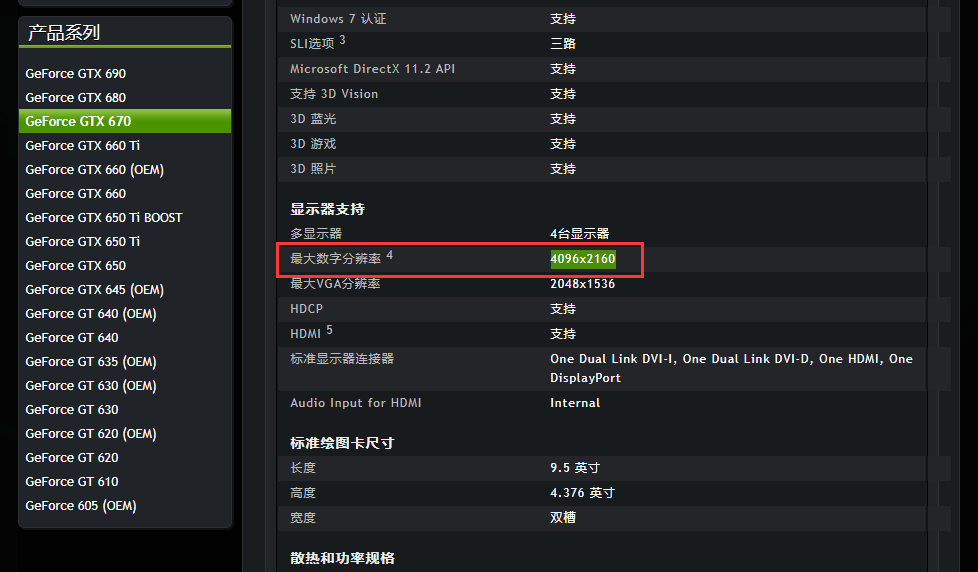
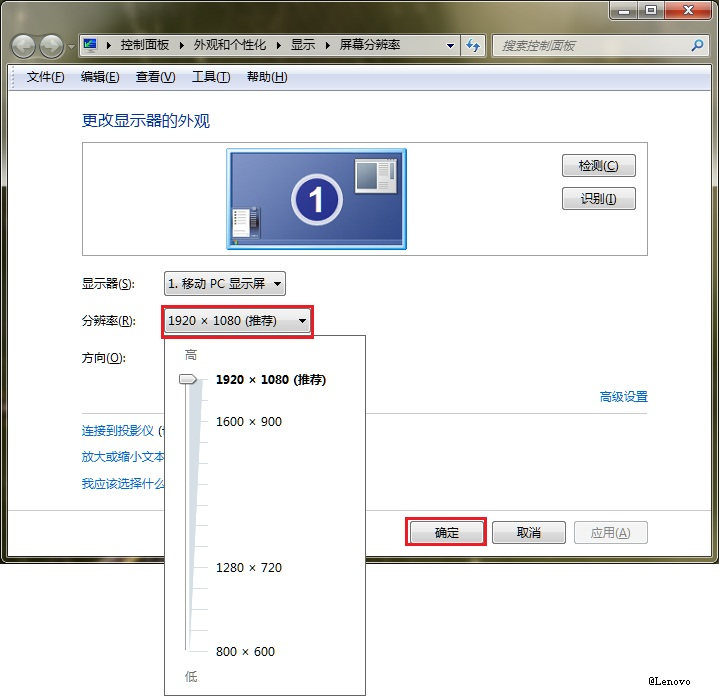
2.3 系统将会弹出显示设置对话框,提示是否需要保留这些显示设置。如果确认无误,点击“保留更改(K)”按钮即可完成屏幕分辨率的设置。如果显示未达到理想效果,可以点击“还原(R)”取消。如下图所示:
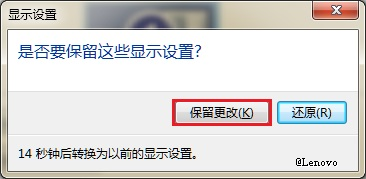
提醒:如果无法设置最佳分辨率,说明需要安装显卡驱动,可参考步骤 3 安装显卡驱动。
3、升级显卡驱动
3.1 主机编号或机型查询驱动”中输入相关信息如:Y480,然后系统将会自动检索出对应的数据,可点击检索后的“[Idea 机型]IdeapadY480”。如下图所示:
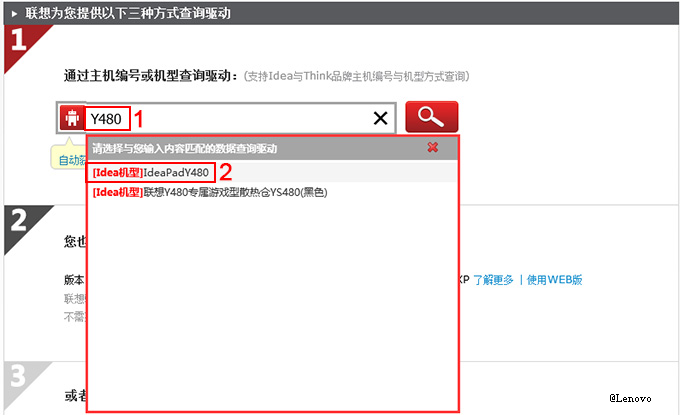
提醒:自动检索的呈现速度和网络速度有关系。
3.3 在操作系统后选择当前主机运行的操作系统版本,如:Windows 7 64-bit。如下图所示:
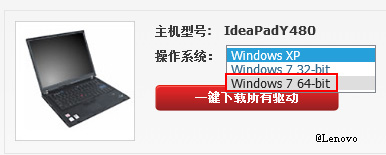
3.4 然后展开“显卡”,根据主机实际的显卡厂商选择并点击如下图所示的“下载”。
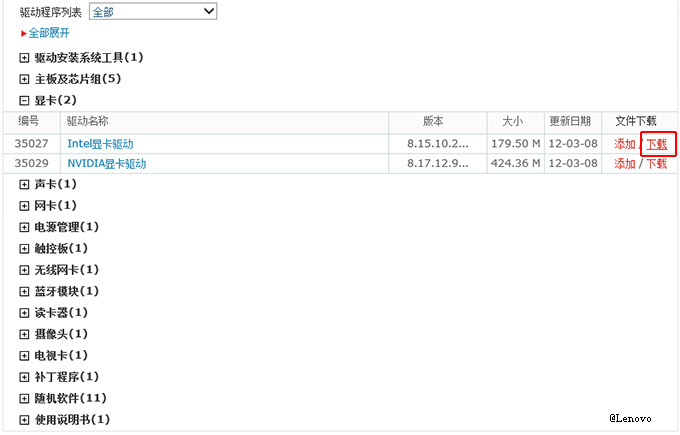
3.5 然后根据实际情况,将下载回来的显卡驱动解压并安装,安装后需要重新启动主机观察故障是否排除?
提醒:某些情况下,也可以尝试通过显卡厂商的官方网站,下载公版显卡驱动通过设备管理器强行安装进行测试。公版显卡驱动下载页面可参考以下地址,不过需要注意公版驱动不支持 AMD 双显卡热切换机型。
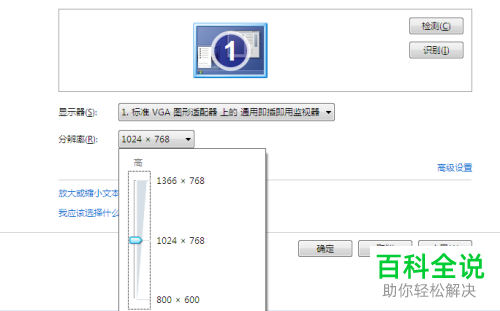
Intel 官方网站:
AMD 官方网站:/cn
nVIDIA官方网站:
3.6 同时,也可以通过软件安装。该软件安装成功后在桌面会生成该软件的快捷方式,双击图标启动该程序,程序会自动获取到您的主机编号,接下来程序会为您找到当前使用机器的驱动,如:主板,显卡,声卡,无线网卡等,您可以点击下载、安装按钮轻松完成驱动程序的下载安装。
4、检查是否为贴膜影响显示效果
部分情况下,液晶屏表面如果贴膜是磨砂类型的,则会有一定的影响,可视具体情况选择是否撕开贴膜对比效果。其次,部分贴膜再出厂时共有三层,如果最顶面一层没有撕开将会影响透光性,因此也会产生此类现象。
5、联系服务网点
如果上述操作仍然无法解决或改善问题,我们建议您带上购机发票、主机、显示器送至就近的联想服务网点进行进一步检测。

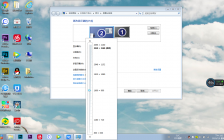





文章评论(0)